Een aanbieding maken in Azure Stack Hub
Aanbiedingen zijn groepen met een of meer plannen die providers aanbieden aan gebruikers, waarna ze deze kunnen kopen of zich erop kunnen abonneren. In dit artikel wordt beschreven hoe u een aanbieding maakt, met daarin het plan dat u hebt gemaakt. Deze aanbieding biedt abonnees de mogelijkheid om VM’s (virtuele machines) in te stellen.
Een aanbieding maken (1902 en hoger)
Meld u aan bij de Azure Stack Hub-beheerportal
https://adminportal.local.azurestack.externalen selecteer + Een resource maken, vervolgens Aanbiedingen + abonnementen en vervolgens Aanbieding.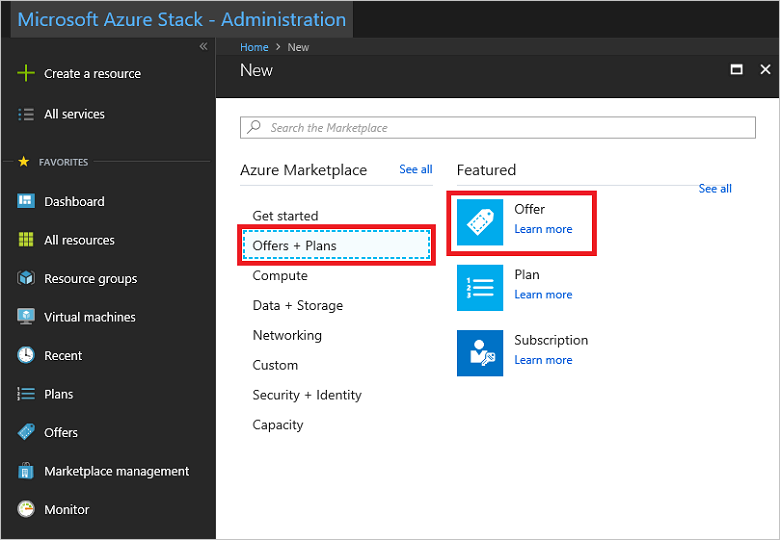
Er wordt een gebruikersinterface met tabbladen weergegeven waarmee u de naam van de aanbieding kunt definiëren. U kunt ook bestaande basisplannen en uitbreidingsplannen toevoegen of nieuwe maken. Het belangrijkste is dat u de details van de aanbieding die u maakt, kunt bekijken voordat u besluit deze te maken.
Voer op het tabblad Basisinformatie een weergavenaam en een resourcenaam in en selecteer vervolgens onder Resourcegroep de optie Nieuwe maken of Bestaande gebruiken. De weergavenaam is de beschrijvende naam voor de aanbieding. Deze beschrijvende naam is de enige informatie over de aanbieding die gebruikers zien wanneer ze zich abonneren op een aanbieding in de gebruikersportal. Gebruik een intuïtieve naam die gebruikers helpt te begrijpen wat bij de aanbieding hoort. Alleen de beheerder kan de resourcenaam zien. Dit is de naam die beheerders gebruiken om met de aanbieding te werken als Azure Resource Manager-resource. Op dit tabblad kunt u er ook voor kiezen om deze aanbieding openbaar of privé te houden. De standaardinstelling is privé. U kunt de openbare of persoonlijke status van de aanbieding op elk gewenst moment wijzigen.
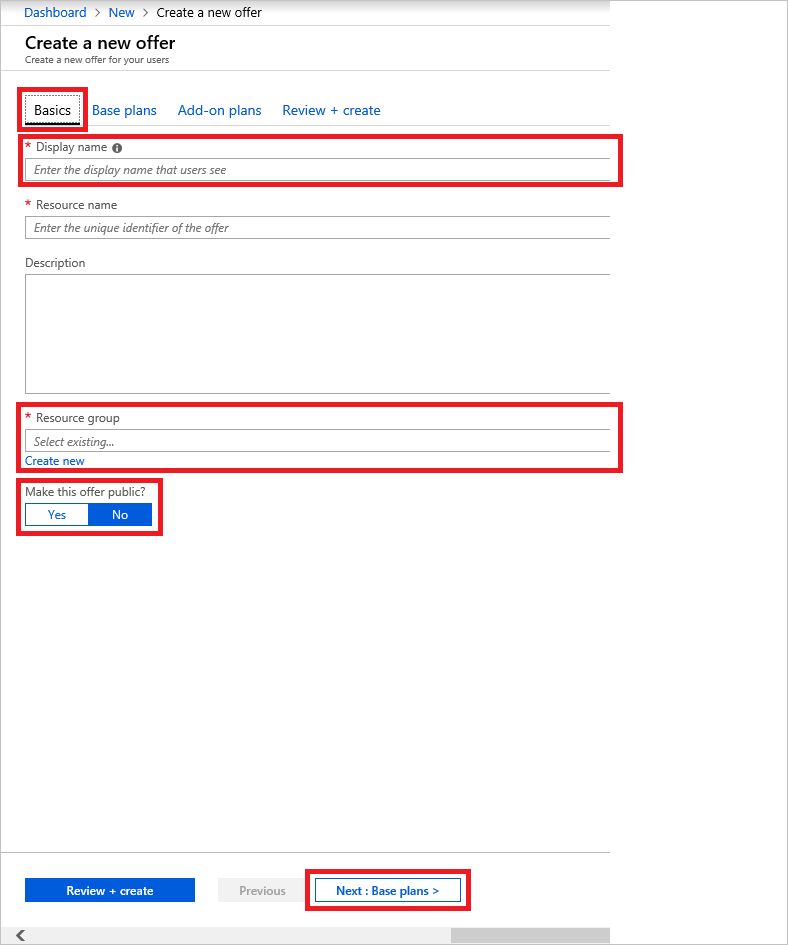
Selecteer het tabblad Basisplannen of klik op de knop Volgende: Basisplannen > . Selecteer de plannen die u wilt opnemen in de aanbieding.

Op dit punt kunt u een invoegtoepassingsplan maken om het basisplan te wijzigen, maar dit is optioneel. U hebt de mogelijkheid om een invoegtoepassingsplan te maken in het volgende artikel, Azure Stack Hub-invoegtoepassingsplannen.
Selecteer het tabblad Beoordelen en maken . Bekijk de samenvatting van de aanbieding om er zeker van te zijn dat alle waarden juist zijn. Met de interface kunt u de quota in de gekozen abonnementen één voor één uitbreiden om de details van elk quotum in een plan weer te geven. U kunt ook teruggaan om de benodigde wijzigingen aan te brengen.
Selecteer Maken om de aanbieding te maken.
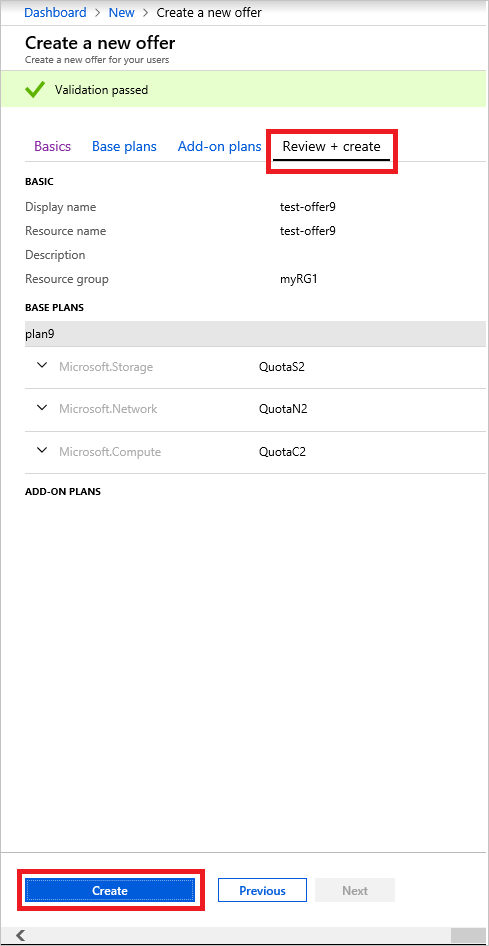
De status van een aanbieding wijzigen
Nadat u de aanbieding hebt gemaakt, kunt u de status ervan wijzigen. Aanbiedingen moeten openbaar worden gemaakt voor gebruikers om de volledige weergave te krijgen wanneer ze zich abonneren. Aanbiedingen kunnen zijn:
Openbaar: zichtbaar voor gebruikers.
Privé: alleen zichtbaar voor cloudbeheerders. Deze instelling is handig bij het opstellen van het plan of de aanbieding, of als de cloudbeheerder elk abonnement voor gebruikers wil maken.
Uit bedrijf genomen: gesloten voor nieuwe abonnees. De cloudbeheerder kan aanbiedingen buiten gebruik stellen om toekomstige abonnementen te voorkomen, maar huidige abonnees ongedeerd laten.
Tip
Wijzigingen in de aanbieding zijn niet onmiddellijk zichtbaar voor de gebruiker. Om de wijzigingen te zien, moeten gebruikers zich mogelijk afmelden en zich opnieuw aanmelden bij de gebruikersportal om de nieuwe aanbieding te zien.
Er zijn twee manieren om de status van een aanbieding te wijzigen:
Selecteer in Alle resources de naam van de aanbieding. Selecteer op het scherm Overzicht voor de aanbieding de optie Status wijzigen. Kies de status die u wilt gebruiken (bijvoorbeeld Openbaar).
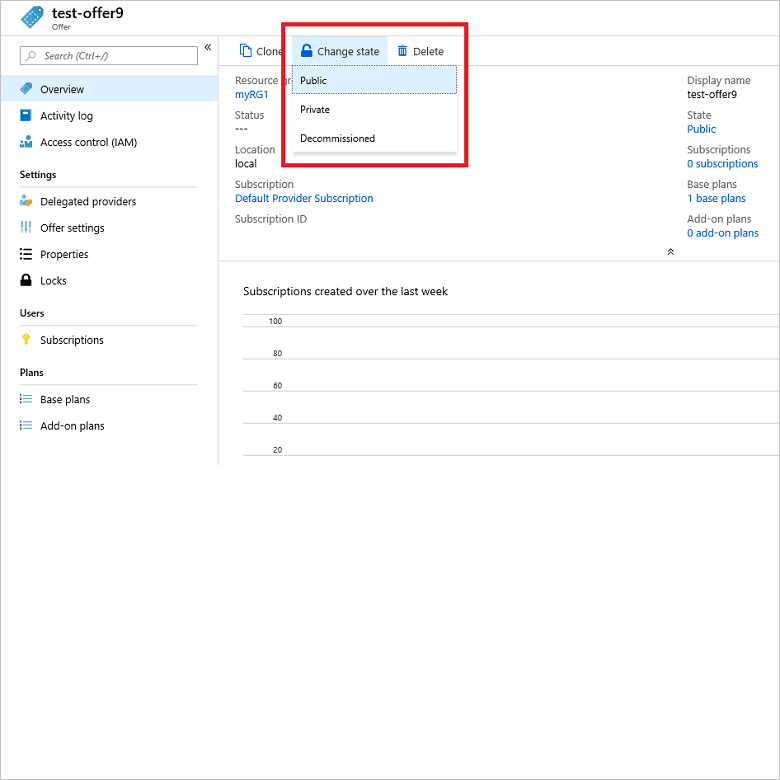
Selecteer Instellingen voor aanbieding. Kies de status die u wilt gebruiken (bijvoorbeeld Openbaar) en selecteer vervolgens Opslaan.
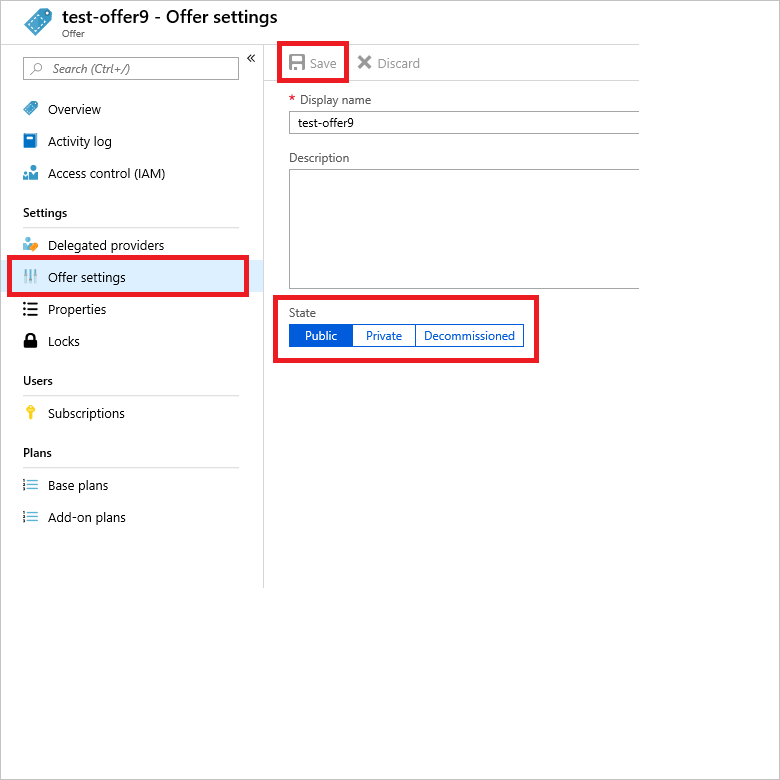
Een aanbieding maken (1901 en eerder)
Meld u aan bij de Azure Stack Hub-beheerportal
https://adminportal.local.azurestack.externalen selecteer + Een resource maken, vervolgens Tenantaanbiedingen + abonnementen en vervolgens Aanbieding.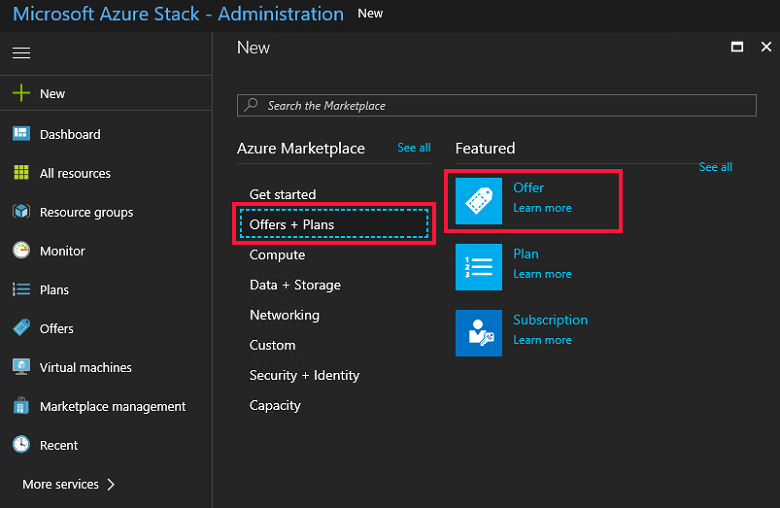
Voer onder Nieuwe aanbieding een weergavenaam en een resourcenaam in en selecteer vervolgens onder Resourcegroep de optie Nieuwe maken of Bestaande gebruiken. De weergavenaam is de beschrijvende naam voor de aanbieding. Deze beschrijvende naam is de enige informatie over de aanbieding die gebruikers zien wanneer ze zich abonneren op een aanbieding. Gebruik een intuïtieve naam die gebruikers helpt te begrijpen wat bij de aanbieding hoort. Alleen de beheerder kan de resourcenaam zien. Dit is de naam die beheerders gebruiken om met de aanbieding te werken als Azure Resource Manager-resource.
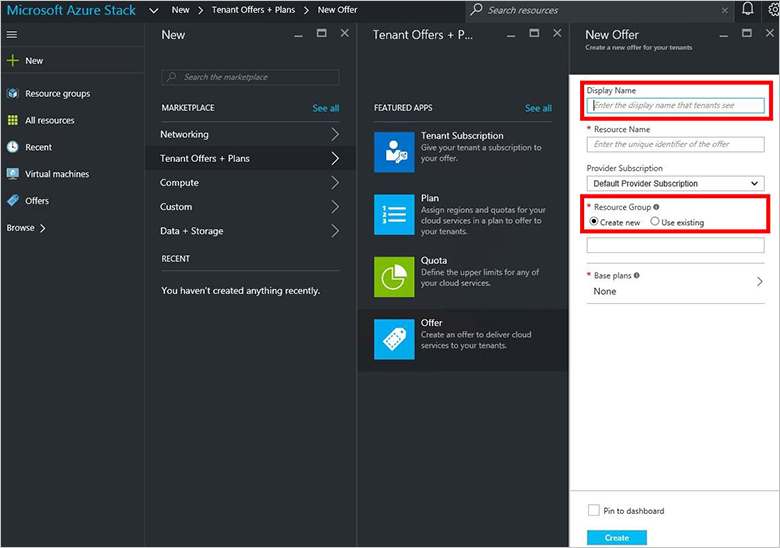
Selecteer Basisplannen om het plan te openen. Selecteer de abonnementen die u wilt opnemen in de aanbieding en kies vervolgens Selecteren. Selecteer Maken om de aanbieding te maken.
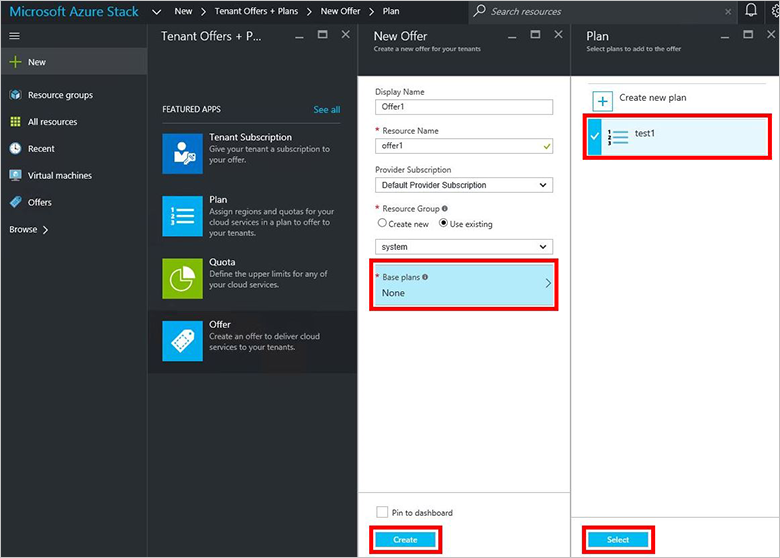
Nadat u de aanbieding hebt gemaakt, kunt u de status ervan wijzigen. Aanbiedingen moeten openbaar worden gemaakt voor gebruikers om de volledige weergave te krijgen wanneer ze zich abonneren. Aanbiedingen kunnen zijn:
- Openbaar: zichtbaar voor gebruikers.
- Privé: alleen zichtbaar voor cloudbeheerders. Deze instelling is handig bij het opstellen van het plan of de aanbieding, of als de cloudbeheerder elk abonnement voor gebruikers wil maken.
- Uit bedrijf genomen: gesloten voor nieuwe abonnees. De cloudbeheerder kan aanbiedingen buiten gebruik stellen om toekomstige abonnementen te voorkomen, maar huidige abonnees ongedeerd laten.
Tip
Wijzigingen in de aanbieding zijn niet onmiddellijk zichtbaar voor de gebruiker. Om de wijzigingen te zien, moeten gebruikers zich mogelijk afmelden en zich opnieuw aanmelden bij de gebruikersportal om de nieuwe aanbieding te zien.
Selecteer Toegankelijkheidsstatus op het overzichtsscherm voor de aanbieding. Kies de status die u wilt gebruiken (bijvoorbeeld Openbaar) en selecteer vervolgens Opslaan.
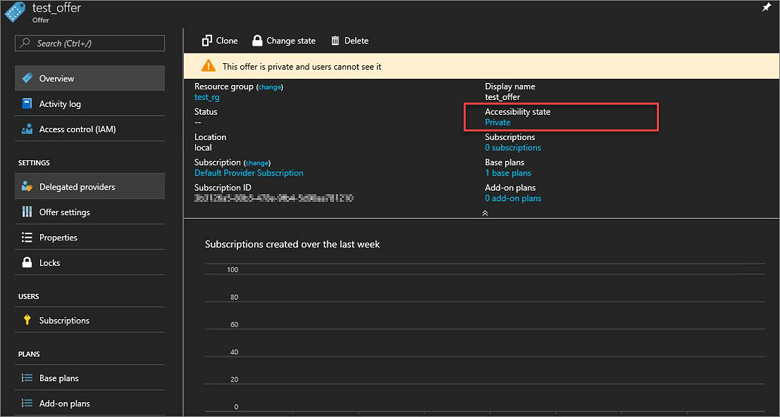
Als alternatief selecteert u Status wijzigen en kiest u vervolgens een status.
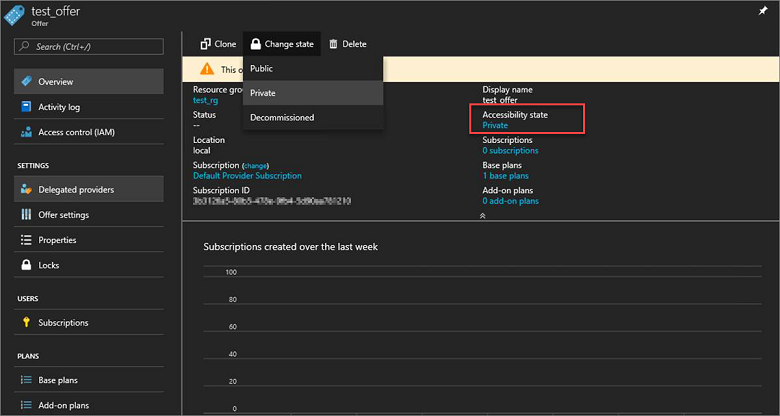
Notitie
U kunt PowerShell ook gebruiken om standaardaanbiedingen, plannen en quota te maken. Zie Azure Stack Hub PowerShell Module 1.4.0 voor meer informatie.
Volgende stappen
- Als u wilt weten hoe u een aanbieding wijzigt en uw gebruikers een uitbreidingsplan biedt, gaat u verder met Een invoegtoepassingsplan maken (optioneel)
- Ga anders naar Abonneren op een aanbieding
Feedback
Binnenkort beschikbaar: In de loop van 2024 zullen we GitHub-problemen geleidelijk uitfaseren als het feedbackmechanisme voor inhoud en deze vervangen door een nieuw feedbacksysteem. Zie voor meer informatie: https://aka.ms/ContentUserFeedback.
Feedback verzenden en weergeven voor